Vanhempien hallinta Windows 8 ssa

- 801
- 203
- Preston Koch
Monet vanhemmat ovat huolissaan siitä, että heidän lapsillaan on hallitsematon pääsy Internetiin. Kaikki tietävät, että huolimatta siitä, että maailmanlaajuinen verkko on suurin ilmainen tietolähde, joissakin tämän verkon kulmissa löydät, mitä olisi parempi piilottaa lasten silmistä. Jos käytät Windows 8: ta, sinun ei tarvitse etsiä, mistä ladata tai ostaa vanhempien hallintaohjelmaa, koska nämä toiminnot on rakennettu käyttöjärjestelmään ja antaa sinun luoda omia sääntöjä tietokoneen lasten työskentelemiseksi.
Päivitys 2015: Vanhempien hallinta ja perheen turvallisuus Windows 10: ssä toimivat hieman eri tavalla, katso. Vanhempien hallinta Windows 10: ssä.
Lapsen tilin luominen
Kaikkien käyttäjien rajoitusten ja sääntöjen määrittämiseksi sinun on luotava erillinen tili jokaiselle tällaiselle käyttäjälle. Jos joudut luomaan lapsen tili, valitse "parametrit" ja siirry sitten "tietokoneparametrien vaihtamiseen" Charms -paneelissa (paneeli, joka aukeaa, kun hiiren ilmaisinta ohjetaan näytön oikean kulmaan).

Tilin lisääminen
Valitse "Käyttäjät" -kohta ja avausosion alaosasta - "Lisää käyttäjä". Voit luoda käyttäjän sekä Windows Live -tilillä (sinun on annettava sähköpostiosoite) että paikallinen tili.

Vanhempien hallinta tilille
Viimeisessä vaiheessa sinun on vahvistettava, että tämä tili on luotu lapsellesi ja se vaatii vanhempien hallintaa. Muuten, minä, heti kun olen luonut tällaisen tilin tämän ohjeen kirjoittamisen aikana, tuli Microsoftin kirje, joka ilmoitti, että he voivat tarjota lapsia suojaamaan haitallisilta sisällöltä osana Windows 8: n vanhempien hallintaa:
- Voit seurata lasten toimintaa, nimittäin saada raportteja sivustoista ja tietokoneella käytetty aika.
- Määritä joustavasti sallittujen ja kiellettyjen sivustojen luettelot Internetissä.
- Laadi säännöt, jotka koskevat lapsen kuluttamaa aikaa tietokoneella.
Vanhempien ohjausasetukset
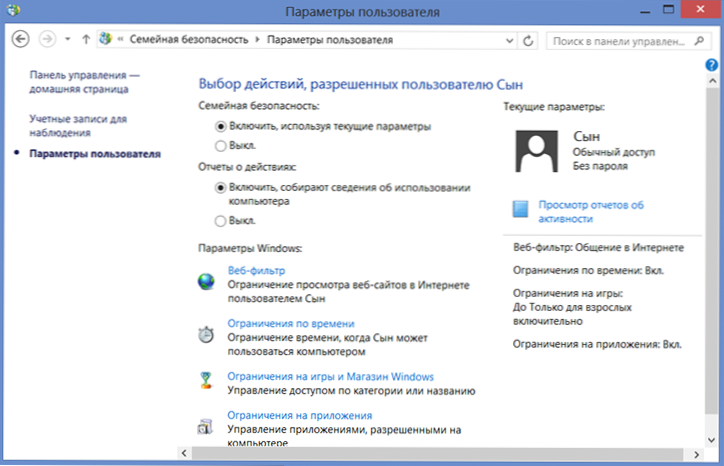
Asettamislupien asettaminen
Kun olet luonut lapsesi tilin, siirry ohjauspaneeliin ja valitse ”Perheen turvallisuus” siellä, jonka jälkeen avattu ikkunasta, valitse äskettäin luotu tili. Näet kaikki vanhempien valvonta -asetukset, joita voidaan soveltaa tälle tilille.
Verkkosuodatin
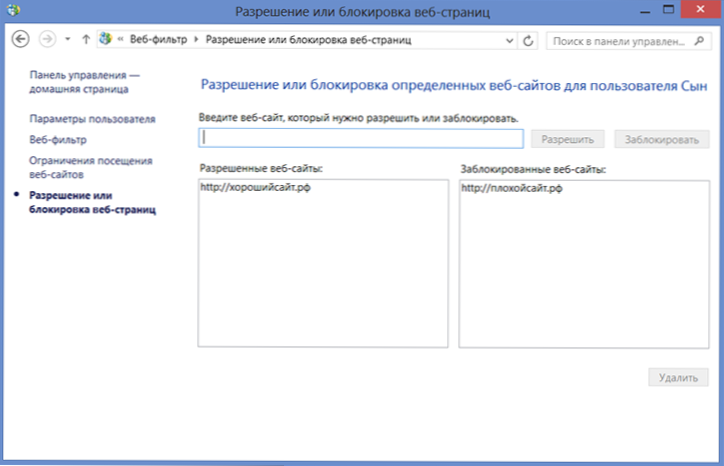
Kulunvalvonta sivustoille
Verkkosuodattimen avulla voit määrittää Internetin katselupaikkojen kirjanpitoa lapsen kirjanpidosta: Voit luoda luetteloita sekä sallituista että kiellettyistä sivustoista. Voit myös luottaa aikuisten sisällön automaattiseen rajoittamiseen järjestelmän kanssa. On myös mahdollista kieltää tiedostojen lataaminen Internetistä.
Aikarajoitukset
Seuraava tilaisuus, jonka vanhempien hallinta tarjoaa Windows 8: ssa, on rajoittaa tietokoneen käyttöä ajoissa: On mahdollista osoittaa tietokoneen kesto tietokoneella työssä ja viikonloppuisin sekä merkitä aikavälejä, kun Tietokonetta ei voida käyttää ollenkaan (kielletty aika)
Pelien, sovellusten, Windows -kaupan rajoitukset
Jo harkittujen toimintojen lisäksi vanhempien valvonta antaa sinun rajoittaa mahdollisuutta käynnistää sovelluksia ja pelejä Windows 8 -kaupasta - luokkien mukaan, ikä, muiden käyttäjien arviointi. Voit myös luoda rajoituksia tietyille, jo asennettuille peleille.
Sama koskee tavallisia Windows -sovelluksia - voit valita tietokoneen ohjelmat, joita lapsesi voi käyttää. Esimerkiksi, jos et todella halua hänen pilata asiakirjaa monimutkaisessa aikuisten työohjelmassa, voit kieltää sen käynnistyksen lapsen tilille.
Upd: Tänään, viikko sen jälkeen, kun olen luonut tilin tämän artikkelin kirjoittamiseksi, sain raportin postitse olevan virtuaalisen pojan toimista, mikä on mielestäni erittäin kätevää.
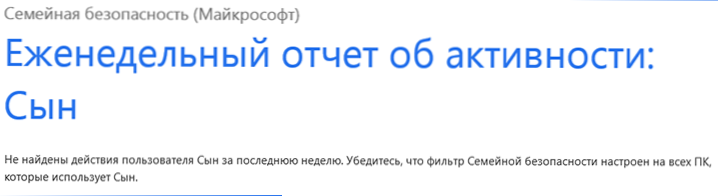
Yhteenvetona voidaan sanoa, että Windows 8: n muodostavat vanhempien ohjaustoiminnot selviävät hyvin tehtävien kanssa ja ovat melko laajat toimintoja. Aikaisemmissa Windows -versioissa, jotta pääsy tiettyihin sivustoihin voidaan rajoittaa, kieltää ohjelmien käynnistäminen tai aseta työaika yhden työkalun avulla, joudut todennäköisesti kääntymään maksettuun kolmanteen osapuolen tuotteeseen. Täällä hänet voidaan sanoa ilmaiseksi, rakennettu käyttöjärjestelmään.

